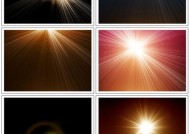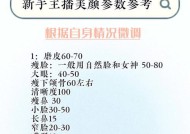桌面2.0音箱音质调节方法?如何调整高音和低音?
- 数码产品
- 2025-06-14
- 59
- 更新:2025-05-30 04:39:35
随着数字音乐的普及,越来越多的用户开始关注音频设备的音质表现,尤其是在桌面环境中使用的2.0音箱。通过恰当的音质调节,即使是入门级音箱也能展现出令人愉悦的声音效果。本文将为您详细揭秘桌面2.0音箱音质调节的几种方法,特别是如何调整高音和低音,帮助您优化聆听体验。
如何选择合适的桌面2.0音箱?
在探讨音质调节之前,选择一款适合您需求的桌面2.0音箱至关重要。在挑选音箱时,应考虑以下几点:
1.音质标准:确定您对音质的期望,是否更注重高音的清晰,还是低音的震撼。
2.功率和驱动单元:音箱的功率(以瓦特为单位)越大,音量上限越高,而驱动单元的尺寸则影响低音表现。
3.连接方式:确保音箱支持您需要的连接方式,如3.5mm音频接口、USB接口、蓝牙连接等。
4.外观设计:桌面音箱通常需要占用一定的桌面空间,因此外观和尺寸也是考虑因素之一。
选定适合的桌面2.0音箱后,接下来我们深入探讨如何通过软件或硬件的方式对音质进行调节。
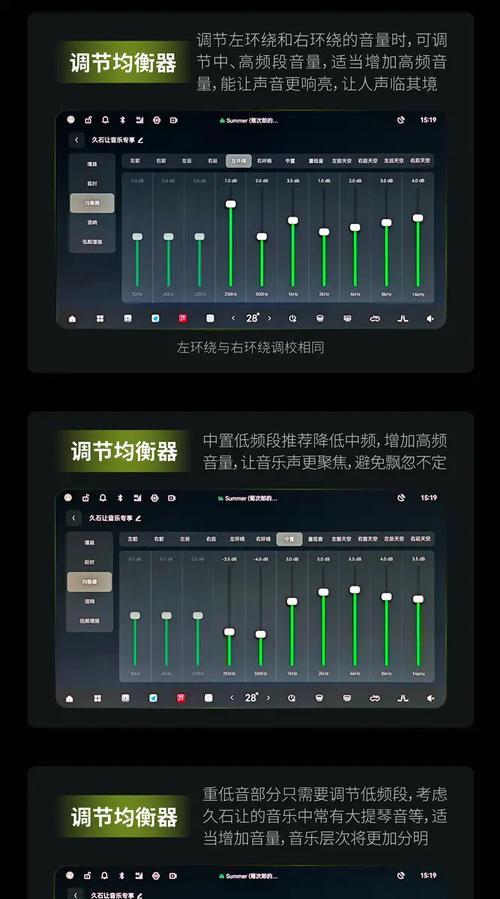
音箱自带调节功能
一些高质量的桌面2.0音箱会有内置的调节旋钮或按钮,用来调整高音和低音:
高音调节
1.寻找高音调节旋钮:通常在音箱的后面板或前面板上,标有“Treble”或带有高音符号。
2.倾听并调节:开启音箱,播放您熟悉的音乐片段。顺时针转动调节旋钮增强高音,逆时针转动则减弱高音。
3.微调至最佳效果:反复听不同类型的音乐,找到您个人感觉最舒适、最清晰的高音表现。
低音调节
1.寻找低音调节旋钮:通常标识为“Bass”或带有低音符号。
2.倾听并调节:开启音箱,播放包含低音成分的音乐,如电子音乐或古典音乐中的低音提琴部分。顺时针增强低音,逆时针减少低音。
3.找到平衡点:由于过多的低音可能会导致声音失真,所以要找到一个平衡点,以确保声音的清晰和细腻。

软件调节方法
除了音箱自带的物理调节功能外,许多操作系统和专业音频软件也提供了音质调节的途径:
Windows音频增强器
在Windows系统中,您可以通过内置的音频增强器进行调节:
1.打开声音设置:在任务栏右键点击声音图标,选择“打开声音设置”。
2.启用音频增强器:在声音设置中,找到并开启“音频增强器”。
3.使用均衡器:音频增强器内通常包含一个均衡器,您可以通过拖动滑块调整特定频段的音量,如高音和低音。
macOS系统调节
macOS系统中,您可以通过“声音偏好设置”来调节:
1.访问声音设置:点击屏幕右上角的苹果图标,选择“系统偏好设置”,然后点击“声音”。
2.选择输出设备:在输出标签页中,从左侧列表选择您的音箱设备。
3.启用EQ调节:点击“选项”按钮,然后勾选“均衡器”(EQ)。
4.自定义音效:在弹出的均衡器窗口中,您可以根据音乐的类型和个人喜好调节高音和低音。
使用第三方软件
还有多种第三方软件,如EqualizerAPO配合PeaceEqualizer等,允许用户进行更为细致的音质调节:
1.下载并安装:首先在第三方网站下载EqualizerAPO及PeaceEqualizer。
2.配置EQ:通过PeaceEqualizer的图形界面,可以对多达30段频段进行调整,非常适合对声音有极高要求的用户。
3.保存配置:配置完成后,保存您的EQ设置,以确保每次播放音乐时都能够自动应用。

调节时的注意事项
在进行音质调节时,请注意以下几点:
适度调整:无论是高音还是低音,调节幅度不宜过大,避免影响音频文件的原始音质。
参考标准:以音乐、电影或游戏中的声音为基准,避免个人偏好过度影响声音的真实感。
测试多种音乐:不同类型的音乐对高音和低音的依赖程度不同,测试多种类型有助于找到最合适的设置。
实用技巧与常见问题解答
实用技巧
使用参考级音源:选择质量高的参考级音源进行调节,可以帮助您更准确地判断声音效果。
保持音箱位置固定:移动音箱可能会改变声音效果,因此在调节过程中,尽量保持音箱位置固定。
利用静音测试:在调节时,短时间静音可以帮助您更好地察觉不同频率的变化。
常见问题解答
1.问题:调节高音后声音刺耳
回答:调节高音时切勿过头,可以先减少高音比例,然后通过播放不同的音乐类型,逐步找到舒适度最佳的设置。
2.问题:低音调整后声音模糊不清
回答:在增加低音时,注意不要让低音太过占主导,保持声音的清晰度和细节。
3.问题:调节后左右声道不平衡
回答:检查音箱摆放位置及与听音位置的距离是否一致,重新调整以确保声道平衡。
通过以上的指导,您已经了解了桌面2.0音箱音质调节的基本方法。无论您是追求高音的通透还是低音的深沉,都可以通过细致的调节来满足个人喜好。综合以上,调整音质不仅需要耐心和细心,还需要一定的音频知识储备。通过实践和探索,您将能够找到最适合自己的音质设置,享受更加完美的听觉盛宴。
上一篇:好云手机支架的安装步骤是什么?